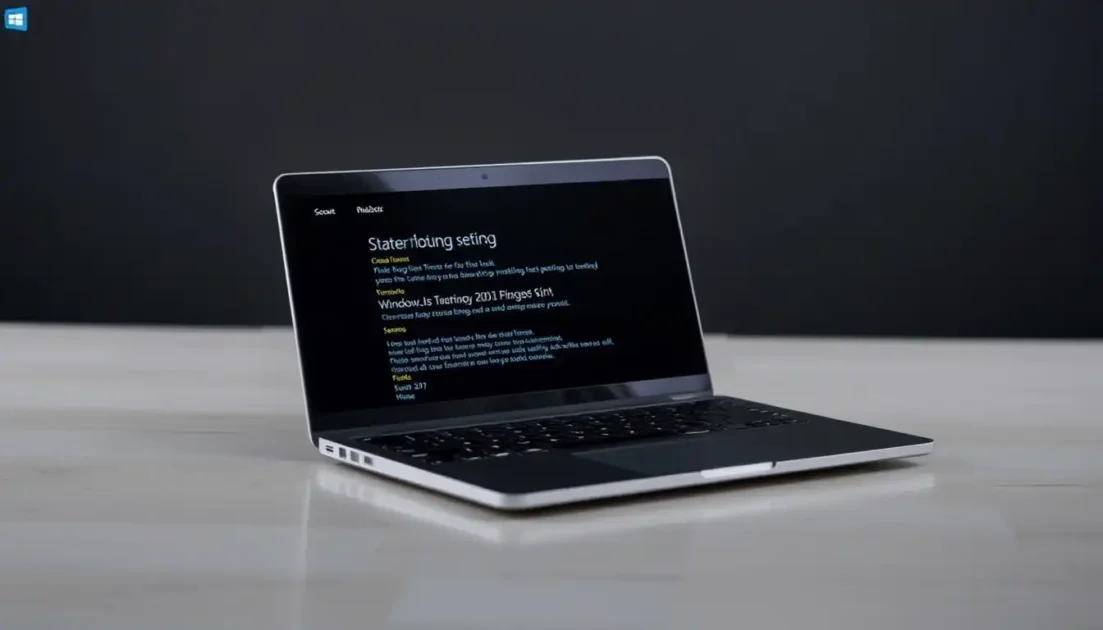Πρόσφατα, μερικοί χρήστες των Windows μας ρώτησαν πώς να διορθώσουν το πρόβλημα της συνεχούς αλλαγής της ώρας των Windows. Εάν αντιμετωπίζετε πρόσφατα το ίδιο ή παρόμοιο πρόβλημα, δείτε τι μπορείτε να κάνετε για να το λύσετε.
1. Ελέγξτε τη ζώνη ώρας σας
Εάν τα Windows εμφανίζουν διαφορετική ώρα, υπάρχει μεγαλύτερη πιθανότητα να έχετε επιλέξει λάθος ζώνη ώρας. Για να διορθώσετε αυτό το πρόβλημα, πρέπει να ορίσετε τη ζώνη ώρας χειροκίνητα.
Το περιεχόμενο αυτού του σεναρίου δημιουργείται αυστηρά για εκπαιδευτικούς σκοπούς. Η χρήση γίνεται με δική σας ευθύνη.
Οι τελευταίες προσφορές

Fastest VPN

MECOOL KT2 2+32G 4K Android11.0 TV Box
BG4a11ba • Λήγει: Περιορισμένα κομμάτια 
Ninkear A15 Pro Laptop 120Hz 2.5K 16 Inch AMD Ryzen 5 7430U 16GB DDR4 1TB SSD Windows 11
BG5df2e0 1. Κάντε δεξί κλικ στο ρολόι από τη γραμμή εργασιών και επιλέξτε Προσαρμογή ημερομηνίας/ώρας
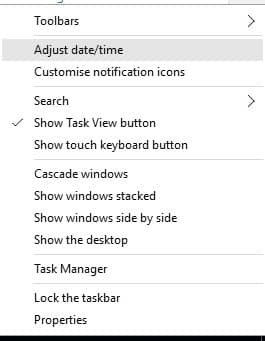
2. Μεταβείτε στις Ρυθμίσεις > Ζώνη ώρας .
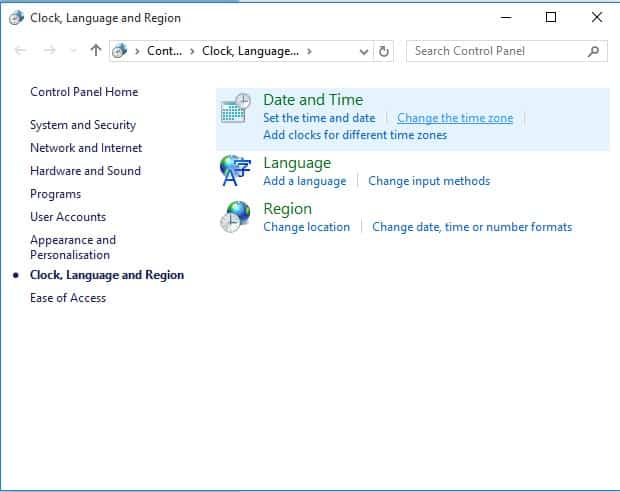
3. Στην περιοχή Ζώνη ώρας, επιλέξτε τη σωστή περιοχή .
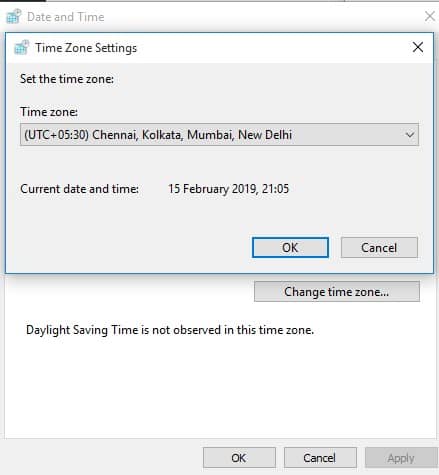
Κλείστε τη σελίδα ημερομηνίας και ώρας και θα δείτε την τρέχουσα ζώνη ώρας του υπολογιστή σας.
2. Συγχρονίστε την ώρα με τον online διακομιστή
Πολλοί χρήστες των Windows έχουν διαπιστώσει ότι αυτή η μέθοδος λειτουργεί. Εδώ, πρέπει να συγχρονίσετε την ώρα με τον online διακομιστή και να δείτε αν βοηθάει.
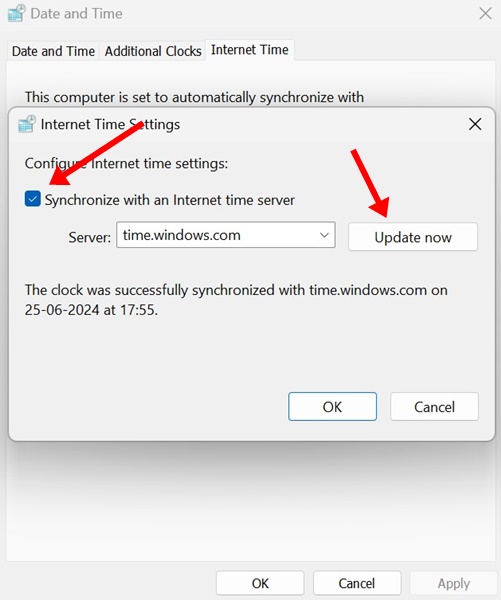
- Ανοίξτε τον Πίνακα Ελέγχου στον υπολογιστή σας.
- Όταν ανοίξει ο Πίνακας Ελέγχου, κάντε κλικ στην επιλογή Ημερομηνία και Ώρα .
- Στην ερώτηση Ημερομηνία και ώρα, μεταβείτε στην ώρα Internet και κάντε κλικ στην επιλογή Αλλαγή ρυθμίσεων .
- Στο μήνυμα που εμφανίζεται, επιλέξτε το στοιχείο «Συγχρονισμός με διακομιστή ώρας στο διαδίκτυο».
- Κάντε κλικ στην επιλογή Ενημέρωση τώρα .
3. Χρήση του Services.msc
Μπορείτε να διορθώσετε διάφορα προβλήματα που σχετίζονται με την ώρα και την ημερομηνία των Windows, μεταβαίνοντας στις υπηρεσίες των Windows. Αυτή η μέθοδος θα αναγκάσει την ώρα των Windows να ξεκινά αυτόματα κάθε φορά που επανεκκινείται ο υπολογιστής.
1. Πατήστε το πλήκτρο Windows + R στο πληκτρολόγιό σας. Θα ανοίξει το παράθυρο διαλόγου εκτέλεσης. Εκεί, πρέπει να εισαγάγετε services.msc και να πατήσετε Enter.
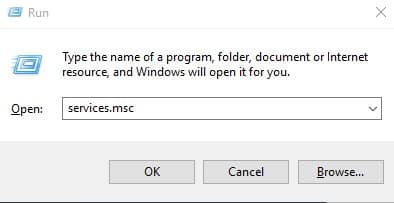
2. Βρείτε και κάντε δεξί κλικ στην Ώρα των Windows και επιλέξτε Ιδιότητες .
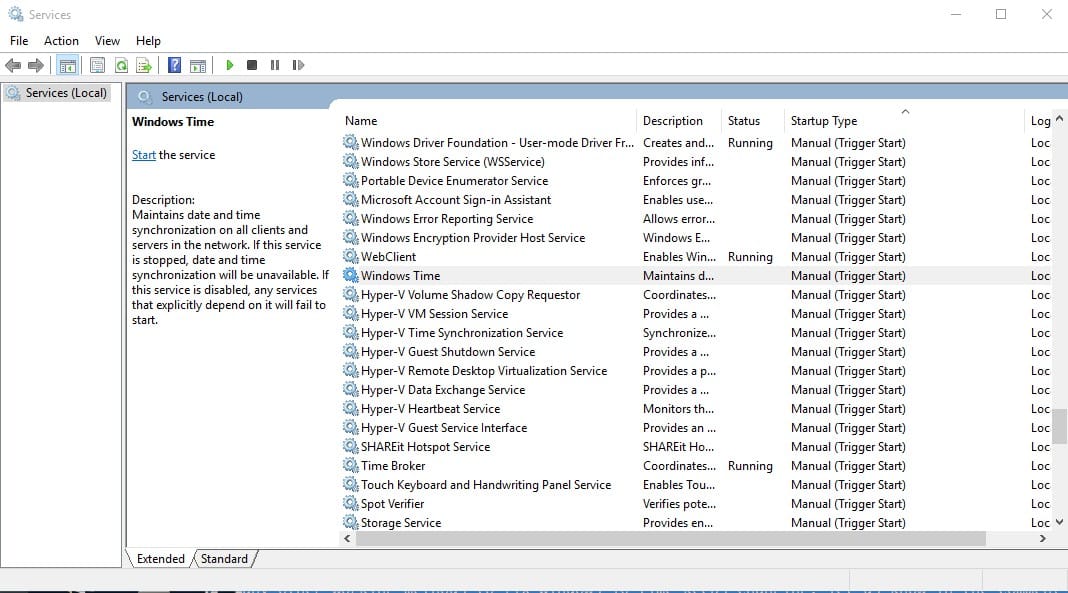
3. Επιλέξτε Αυτόματα στον Τύπο Εκκίνησης .
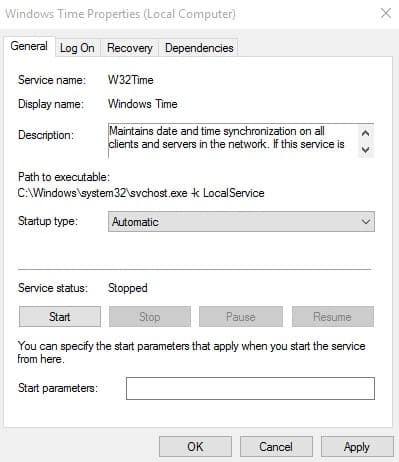
Επανεκκινήστε τον υπολογιστή σας και το πρόβλημα της συνεχούς αλλαγής της ώρας των Windows 10 θα λυθεί.
4. Η μπαταρία CMOS είναι άδεια

Το CMOS σημαίνει Συμπληρωματικός Ημιαγωγός Οξειδίου Μετάλλου (Complementary Metal Oxide Semiconductor). Είναι ένα είδος μπαταρίας που τοποθετείται στη μητρική πλακέτα. Το εξάρτημα μοιάζει με νόμισμα και περιέχει πληροφορίες σχετικά με τη διαμόρφωση του συστήματος, συμπεριλαμβανομένων πληροφοριών ώρας και ημερομηνίας.
Εάν η μπαταρία CMOS είναι νεκρή ή έχει υποστεί φθορά, δεν θα εμφανίζει λάθος ώρα. Ο καλύτερος τρόπος για να αντιμετωπίσετε προβλήματα με την μπαταρία CMOS είναι να την αντικαταστήσετε. Πηγαίνετε το σύστημά σας στον τοπικό ειδικό υλικού και ζητήστε του να ελέγξει την κατάσταση της μπαταρίας CMOS.
- Διαβάστε επίσης: 10 καλύτερες εναλλακτικές λύσεις SHAREit για υπολογιστή με Windows
5. Επίθεση κακόβουλου λογισμικού

Οι επιθέσεις κακόβουλου λογισμικού μπορούν επίσης να αλλάξουν την τρέχουσα ώρα και ημερομηνία στον υπολογιστή σας με Windows 10. Δεδομένου ότι κάποιο κακόβουλο λογισμικό επηρεάζει τα αρχεία συστήματος και μητρώου, η αλλαγή της ώρας και της ημερομηνίας του συστήματός σας κατά τη διάρκεια της επίθεσης δεν είναι πρόβλημα.
Στις μέρες μας, το κακόβουλο λογισμικό έχει εξελιχθεί τόσο πολύ που μπορεί να παραμείνει απαρατήρητο για μεγάλο χρονικό διάστημα προτού γίνουν εμφανείς οι ορατές αλλαγές. Το Malwarebytes είναι το καλύτερο εργαλείο ασφαλείας για την αντιμετώπιση κρυφών κακόβουλων προγραμμάτων και την αφαίρεση PUP και adware.
Ακόμα κι αν δεν θέλετε να χρησιμοποιήσετε το Malwarebytes, ενεργοποιήστε το Windows Defender που συνοδεύει το λειτουργικό σας σύστημα Windows.
- Διαβάστε επίσης: 12 καλύτερες δωρεάν εφαρμογές Microsoft Store για Windows 10/11
6. Ελέγξτε το λογισμικό τρίτων
Εάν αντιμετωπίζετε κάποιο πρόβλημα που σχετίζεται με τον χρόνο στα Windows μετά την εγκατάσταση οποιουδήποτε νέου προγράμματος, το συγκεκριμένο πρόγραμμα ή παιχνίδι μπορεί να ευθύνεται. Προγράμματα τρίτων ή ακόμα και προφυλάξεις οθόνης μερικές φορές προκαλούν διακοπή του χρόνου.
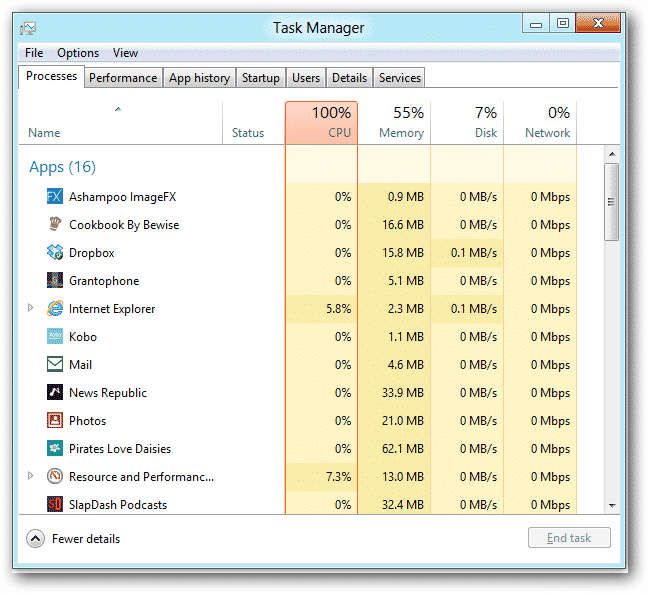
Εάν το πρόβλημα επιμένει, απενεργοποιήστε και την προφύλαξη οθόνης. Εάν η ημερομηνία και η ώρα του υπολογιστή αλλάξουν αυτόματα κατά την επανεκκίνηση, ελέγξτε την καρτέλα “Εκκίνηση” στη Διαχείριση εργασιών και απενεργοποιήστε όλες τις περιττές εφαρμογές.
7. Προσαρμόστε το ρολόι στο BIOS/UEFI σας
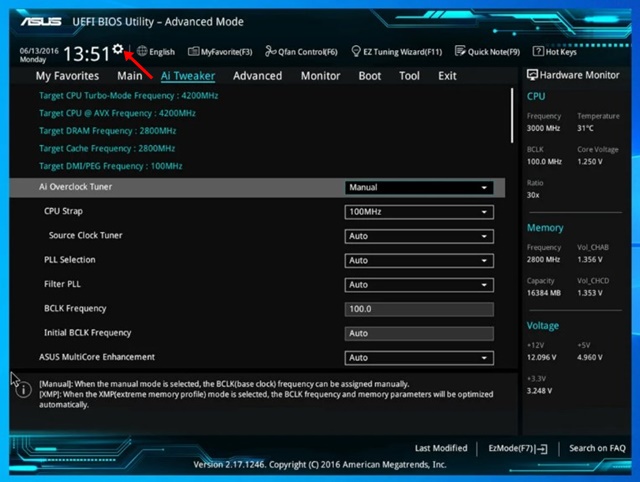
Εάν όλες οι παραπάνω μέθοδοι δεν καταφέρουν να επιλύσουν το πρόβλημα της συνεχούς αλλαγής της ώρας του υπολογιστή στα Windows 10, είναι καλύτερο να προσαρμόσετε το ρολόι στο BIOS ή στο UEFI.
Όταν το ρολόι στο UEFI ή το BIOS της μητρικής πλακέτας σας είναι λάθος, ό,τι και να κάνετε, θα αντιμετωπίσετε το πρόβλημα της αλλαγής της ώρας των Windows μετά την επανεκκίνηση.
Ωστόσο, η επιλογή πρόσβασης στο ρολόι στο BIOS/UEFI ενδέχεται να διαφέρει ανάλογα με το μηχάνημά σας. Επομένως, το καλύτερο που μπορείτε να κάνετε είναι να αποκτήσετε πρόσβαση στο BIOS/UEFI στη συσκευή σας και να αναζητήσετε την καταχώρηση Ώρα ή Ρολόι.
Στις Ρυθμίσεις ώρας ή ρολογιού, πρέπει να διορθώσετε τη λάθος ώρα για να διορθώσετε το πρόβλημα. Αφού διορθώσετε το ρολόι σε επίπεδο συστήματος, μπορείτε να ακολουθήσετε την πρώτη μέθοδο για να ενημερώσετε την ώρα.
- Διαβάστε επίσης: Πώς να αποκλείσετε την πρόσβαση σε αφαιρούμενες συσκευές αποθήκευσης στα Windows 11
8. Επαναφορά ρυθμίσεων συστήματος
Εάν όλες οι μέθοδοι αποτύχουν να διορθώσουν το πρόβλημα της συνεχούς αλλαγής ώρας των Windows 10, η μόνη επιλογή που απομένει είναι να εκτελέσετε Επαναφορά Συστήματος.
Ωστόσο, θα καταργήσει αρχεία και φακέλους που είναι αποθηκευμένα στη μονάδα εγκατάστασης των Windows. Επομένως, δημιουργήστε ένα κατάλληλο αντίγραφο ασφαλείας πριν επιλέξετε να επαναφέρετε τον υπολογιστή σας. Για να επαναφέρετε τον υπολογιστή, μεταβείτε στις Ρυθμίσεις > Ενημέρωση και ασφάλεια . Επιλέξτε την καρτέλα Ανάκτηση και κάντε κλικ στην επιλογή Έναρξη στην ενότητα Επαναφορά αυτού του υπολογιστή.
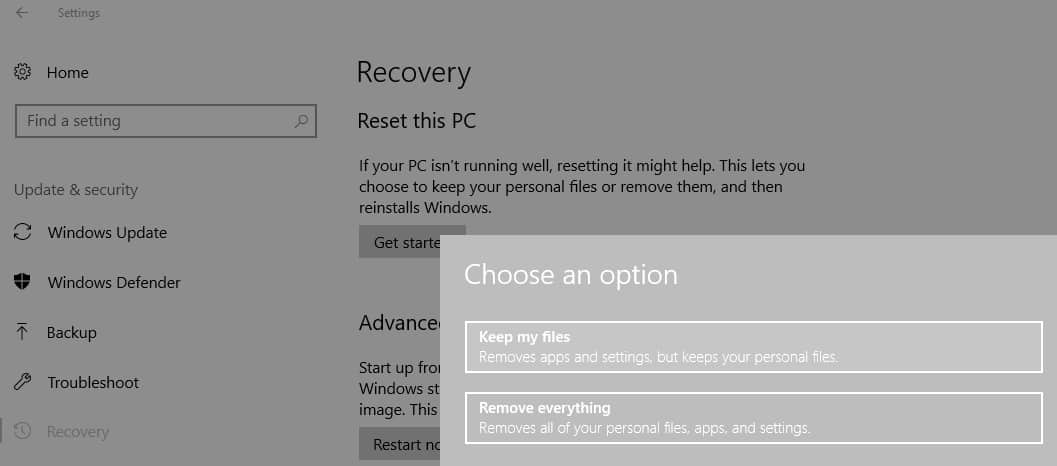
Μόλις το κάνετε αυτό, θα δείτε δύο επιλογές: «Επαναφορά αυτού του υπολογιστή» και «Διατήρηση των αρχείων μου». Πρέπει να επιλέξετε την επιλογή Επαναφορά αυτού του υπολογιστή . Αυτό είναι όλο, τελειώσατε! Τώρα, πρέπει να περιμένετε μέχρι να ολοκληρωθεί η διαδικασία.
Αυτές είναι οι καλύτερες μέθοδοι για την επίλυση προβλημάτων χρονομέτρησης των Windows. Ενημερώστε μας στο πλαίσιο σχολίων παρακάτω εάν γνωρίζετε άλλες μεθόδους για την επίλυση του προβλήματος.